Як відтворити звук на AirTag

AirTag може видавати звуки, щоб допомогти користувачам швидше знаходити речі.

AirTags від Apple — це невеликі пристрої у формі кнопки, призначені для кріплення до таких речей, як ключі та гаманці, щоб дозволити відстежувати ці аксесуари за допомогою Bluetooth безпосередньо біля пристроїв Apple у програмі «Знайти».
Якщо ви налаштуєте AirTag і прикріпите його до предмета, ви зможете відстежувати його в додатку Find My, якщо випадково залишите його десь. Find My використовує сигнал Bluetooth від втраченого AirTag, щоб передавати його місцезнаходження власнику, а на пристроях, які також мають чіп U1, є функція точного пошуку , яка дозволяє визначити його точне місцезнаходження. AirTag, коли він знаходиться в радіусі дії.
Але що станеться, якщо AirTag не видно, навіть якщо він поруч? Наприклад, якщо ви знаєте, що загубили ключі за диваном, знайти їх може бути досить важко. На щастя, Apple подумала про це, тому ви можете створити AirTag, який відтворює звук, щоб допомогти вам його знайти.
Як змусити AirTag видавати звук
Якщо поруч є AirTag, ви можете попросити його відтворити звук, щоб вам було легше його знайти.
Перейдіть до програми Find My , виберіть Items .
Виберіть AirTag, на якому потрібно відтворити звук.
Натисніть Відтворити звук .
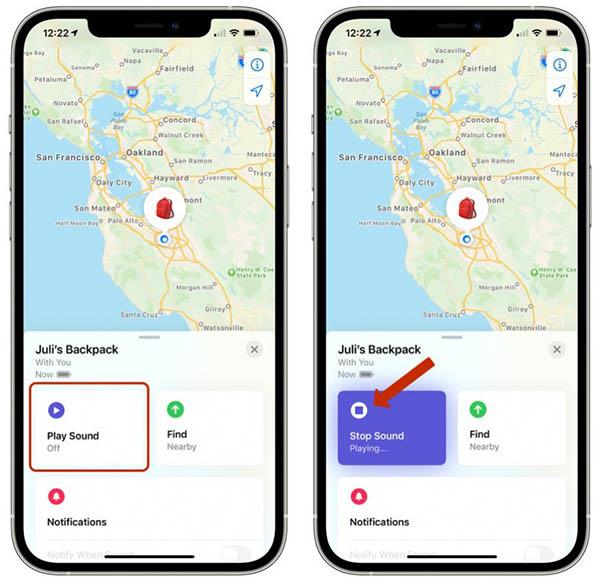
Відтворіть звук AirTag у програмі Find My
Щоб зупинити звук до того, як він автоматично вимкнеться, натисніть «Зупинити звук» . Ви можете взяти AirTag і міцно стиснути його, щоб він перестав видавати звуки.
Використовуйте Siri, щоб відтворити звук AirTag
Якщо ви попросите Siri знайти щось для вас або видасте звук на AirTag, прикріпленому до цього об’єкта, Siri під’єднається до AirTag і змусить його видати звук, щоб допомогти вам швидше знайти предмет.
Ви також побачите карту з напрямками до об’єкта та його останнім відомим місцем розташування. Якщо у вас є підтримуваний iPhone і ви перебуваєте поблизу AirTag, ви можете знайти точне місцезнаходження.
AirTag може видавати звуки, щоб допомогти користувачам швидше знаходити речі.
AirTag — це розумний пристрій відстеження, який працює на основі нової технології бездротового з’єднання Bluetooth, нещодавно представленої компанією Apple.
AirTag — це інтелектуальний пристрій Apple, який допомагає легко знаходити об’єкти. Нижче наведено 5 надзвичайно корисних місць розташування AirTag, які допоможуть вам заощадити час.
AirTag — чудовий розумний пристрій відстеження.
iPhone має функцію точного пошуку, яка допомагає знайти точне розташування AirTag, коли вам потрібно знайти предмети.
Перевірка звуку — невелика, але досить корисна функція на телефонах iPhone.
Програма «Фото» на iPhone має функцію спогадів, яка створює колекції фотографій і відео з музикою, як у фільмі.
Apple Music надзвичайно зросла з моменту запуску в 2015 році. На сьогоднішній день це друга в світі платформа для потокового передавання платної музики після Spotify. Окрім музичних альбомів, Apple Music також містить тисячі музичних відео, цілодобові радіостанції та багато інших сервісів.
Якщо ви бажаєте фонову музику у своїх відео або, точніше, записати пісню, що відтворюється як фонову музику відео, є надзвичайно простий обхідний шлях.
Незважаючи на те, що iPhone містить вбудовану програму Погода, іноді вона не надає достатньо детальних даних. Якщо ви хочете щось додати, у App Store є багато варіантів.
Окрім обміну фотографіями з альбомів, користувачі можуть додавати фотографії до спільних альбомів на iPhone. Ви можете автоматично додавати фотографії до спільних альбомів без необхідності знову працювати з альбомом.
Є два швидші та простіші способи налаштувати зворотний відлік/таймер на пристрої Apple.
App Store містить тисячі чудових програм, які ви ще не пробували. Звичайні пошукові терміни можуть бути некорисними, якщо ви хочете знайти унікальні програми, і нецікаво безкінечно прокручувати випадкові ключові слова.
Blur Video — це програма, яка розмиває сцени або будь-який вміст, який ви хочете мати на своєму телефоні, щоб допомогти нам отримати зображення, яке нам подобається.
Ця стаття допоможе вам встановити Google Chrome як браузер за умовчанням на iOS 14.













